ساخت و ویرایش زیرنویس به وسیلهی Notepad
در صورتی که اهل دیدن فیلم و سریال باشید حتماً با زیرنویسهایی که به صورت یک فایل جداگانه در کنار فایل ویدیویی قرار میگیرند آشنایی دارید. این فایلها، در اصل یک فایل متنی (عموماً با فرمت SRT) هستند که شامل متن زیرنویسها و زمانبندی نمایش آنها هستند. شما میتوانید به آسانی این زیرنویسها را توسط Notepad ویندوز و یا هر ویرایشگر متن دیگری ویرایش کرده و یا خودتان یک فایل زیرنویس جدید تولید کنید. در این ترفند به نحوهی چگونگی انجام این کار خواهیم پرداخت. با این روش میتوانید به آسانی یک فایل زیرنویس انگلیسی را به فارسی ترجمه کنید.
بدین منظور:
ابتدا جهت تولید یک زیرنویس جدید Notepad ویندوز را باز کنید.
همچنین اگر قصد ویرایش یک زیرنویس را دارید، فایل زیرنویس با فرمت SRT را توسط Notepad ویندوز فراخوانی کنید.
الگوی کلی زیرنویس در هر پرده بدین صورت است:
شمارهی زیرنویس
زمان پایان <-- زمان آغاز
متن زیرنویس
(یک سطر خالی)
به این مثال که شامل یک زیرنویس انگلیسی است توجه کنید:
911
00:53:59,765 --> 00:54:03,968
We all make rules for ourselves
912
00:54:04,002 --> 00:54:07,972
It's these rules that help define who we are
913
00:54:10,976 --> 00:54:15,212
So when we break those rules, we risk losing ourselves
914
00:54:15,247 --> 00:54:17,248
and becoming something unknown
ترجمهی فارسی از سطرهای این زیرنویس بدین صورت خواهد بود:
911
00:53:59,765 --> 00:54:03,968
ما همه برای خود قوانینی میسازیم
912
00:54:04,002 --> 00:54:07,972
این قوانین هستند که به تعریف این که ما چه کسانی هستیم کمک میکنند
913
00:54:10,976 --> 00:54:15,212
پس هنگامی که ما آن قوانین را زیر پای میگذاریم، مرتکب این ریسک میشویم که خودمان را گم کنیم
914
00:54:15,247 --> 00:54:17,248
و تبدیل به چیزی ناشناخته شویم
این تکه زیرنویس، شامل 4 پرده است که زیرنویسهای شماره 911 تا 914 را شامل میشود. زمان نمایش این زیرنویسها از 00:53:59,765 آغاز شده و در 00:54:17,248 پایان پذیرفته است.
در پایان کافی است فایل را ذخیره کرده و در کنار فایل ویدیویی با نام یکسان قرار دهید.
سپس به کمک نرمافزارهای مشاهده ویدیو نظیر kmplayer و VLC media player میتوانید ویدیو به همراه زیرنویس را مشاهده کنید.
شما میتوانید در زیرنویسهای خود از تگهای HTML نیز در صورت آشنایی، استفاده کنید.
همچنین برای ویرایش حرفهایتر زیرنویسها و تبدیل Encoding آنها، میتوانید از نرمافزارهای ویرایش متن حرفهایتر مانند Notepad2 و ++Notepad استفاده کنید.

















 آشنایی با انواع نمک خوراکی و خواص آنها
آشنایی با انواع نمک خوراکی و خواص آنها با خواب بعد ناهار چه کنیم ؟
با خواب بعد ناهار چه کنیم ؟ علائم و درمان کندرومالاسی یا نرمی کشکک زانو
علائم و درمان کندرومالاسی یا نرمی کشکک زانو آموزش بکاپ گیری از گوشی های اندرویدی
آموزش بکاپ گیری از گوشی های اندرویدی آثار و زندگی پر فراز و نشیب صادق هدایت!
آثار و زندگی پر فراز و نشیب صادق هدایت! ۴ اشتباه ساده که امنیت گوشی را به خطر میاندازند!
۴ اشتباه ساده که امنیت گوشی را به خطر میاندازند! ۹ راهکار برای حفظ سلامتی جسمی و روحی در محیط کار
۹ راهکار برای حفظ سلامتی جسمی و روحی در محیط کار ۶ ماسک صورت مخصوص شب برای داشتن پوستی رویایی
۶ ماسک صورت مخصوص شب برای داشتن پوستی رویایی آموزش دانلود و نصب فری گیت (فیلتر شکن)freegate
آموزش دانلود و نصب فری گیت (فیلتر شکن)freegate آموزش کامل کار با نرم افزار هویج
آموزش کامل کار با نرم افزار هویج آموزش تغییر رنگ پس زمینه آیفون در ios9
آموزش تغییر رنگ پس زمینه آیفون در ios9 افسردگی پنهان را جدی بگیرید
افسردگی پنهان را جدی بگیرید.jpg) گوگل میخواهد یک کامپیوتر به چشم تزریق کند
گوگل میخواهد یک کامپیوتر به چشم تزریق کند ساخت ماشینی که در کیف جا می شود!
ساخت ماشینی که در کیف جا می شود!_263414.jpg) تاریخ معرفی گوشیهای جدید موتورولا لو رفت
تاریخ معرفی گوشیهای جدید موتورولا لو رفت آخرین اخبار از تصمیمات شورای عالی هماهنگی اقتصادی/ واکنش اژهای به برخورد دستگاه قضا با احمدینژاد
آخرین اخبار از تصمیمات شورای عالی هماهنگی اقتصادی/ واکنش اژهای به برخورد دستگاه قضا با احمدینژاد فعال سازی تلگرام در صورت فراموشی رمز دوم
فعال سازی تلگرام در صورت فراموشی رمز دوم هواوی P9 وارد بازار خاورمیانه شد
هواوی P9 وارد بازار خاورمیانه شد_48972.jpg) خش گیری سی دی با خمیر دندان!!
خش گیری سی دی با خمیر دندان!!_470591.jpg) اولین موبایل جهان با دو نمایشگر 4 اینچی با کیفیت فولاچدی را ببینید
اولین موبایل جهان با دو نمایشگر 4 اینچی با کیفیت فولاچدی را ببینید خواص روغن بادام تلخ برای پوست ، مو و سلامتی
خواص روغن بادام تلخ برای پوست ، مو و سلامتی قابلیت ترجمه به اینستاگرام اضافه شد
قابلیت ترجمه به اینستاگرام اضافه شد چه ورزشهایی بعد از سزارین مناسبند
چه ورزشهایی بعد از سزارین مناسبند_798201.jpg) هرگز آیفون یا آیپد خود را روی این تاریخ تنظیم نکنید!
هرگز آیفون یا آیپد خود را روی این تاریخ تنظیم نکنید! دکتر ظریف : دورویی آمریکا حد و مرز نمی شناسد
دکتر ظریف : دورویی آمریکا حد و مرز نمی شناسد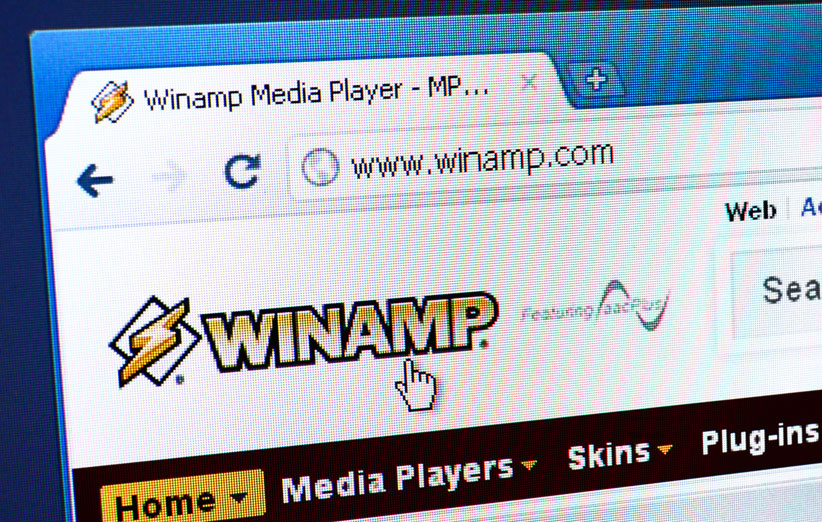 موزیکپلیر نوستالژیک Winamp در سال ۲۰۱۹ احیا میشود
موزیکپلیر نوستالژیک Winamp در سال ۲۰۱۹ احیا میشود